Ada satu fitur tersembunyi yang mungkin belum banyak kamu tahu di HP Vivo, yaitu kode QR HP Vivo. Fitur kode QR HP Vivo ini biasanya digunakan untuk melakukan scanning QR WiFi, agar kamu lebih mudah terhubung oleh koneksi WiFi.
Namun sebenarnya fitur kode QR HP Vivo ini tidak sebatas untuk scan WiFi saja, kamu bisa juga kok untuk melakukan scan kode QR lainnya. Jadi, bisa dibilang fitur dari kode QR HP Vivo ini bisa kamu gunakan untuk kebutuhan kerja, sekolah, internet, dan lainnya tanpa perlu menginstall aplikasi tambahan. Yuk, lihat tutorialnya!
Apa Itu Kode QR dan Bagaimana Cara Kerjanya di HP Vivo
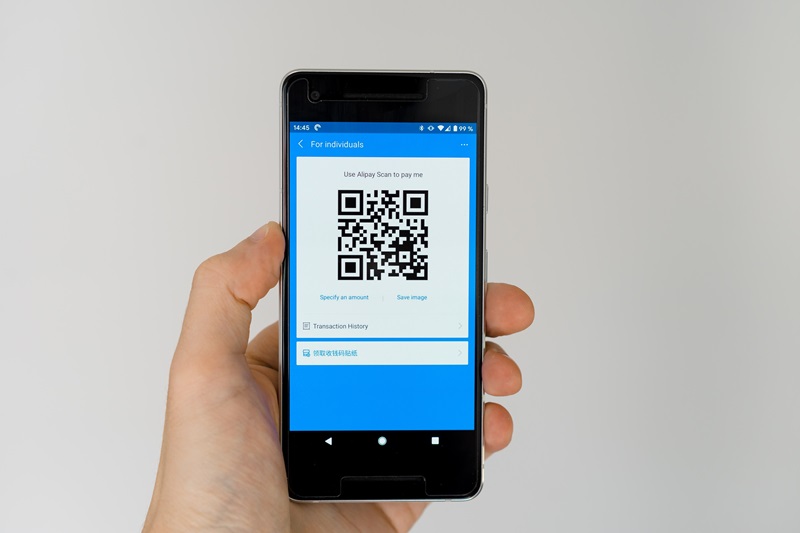
Kode QR (Quick Response Code) merupakan fitur untuk memudahkan kamu dalam berbagi informasi. Nah, QR Code ini berbentuk persegi dengan pola-pola hitam di atas latar putih, yang mana ia menyimpan berbagai jenis informasi, mulai dari teks, URL website, hingga data untuk mengakses Wi-Fi.
Pada HP Vivo, scan kode QR bisa dilakukan dengan mudah dan cepat berkat fitur bawaan yang dirancang khusus untuk membaca kode-kode tersebut. Cara kerja dari kode QR di HP Vivo pun juga sama dengan scan kode QR lainnya.
Kamu hanya perlu membuka fitur untuk scan kode QR, kemudian arahkan kamera ke kode QR, dan secara otomatis fitur tersebut akan membaca kode serta menampilkan informasi di dalamnya. Simpel, kan?
Namun pertanyaannya, bagaimana bisa mengakses fitur kode QR HP Vivo? Dan, bagaimana cara melakukan scan QR Code di HP Vivo? Jawabannya ada di pembahasan di bawah ini.
Cara Scan Kode QR HP Vivo
Ada dua cara untuk bisa mengakses fitur kode QR HP Vivo, yang pertama lewat fitur jaringan WiFi dan yang kedua melalui Google Lens. Berikut kami punya tutorial lengkapnya di bawah ini:
1. Scan Kode QR HP Vivo Lewat Fitur Jaringan WiFi
Yang pertama, kamu tidak perlu repot install aplikasi karena dengan mengakses jaringan WiFi sebenarnya di sana ada fitur untuk melakukan scanning QR Code. Begini caranya:
1. Pertama, kamu buka dan masuk ke menu Pengaturan.
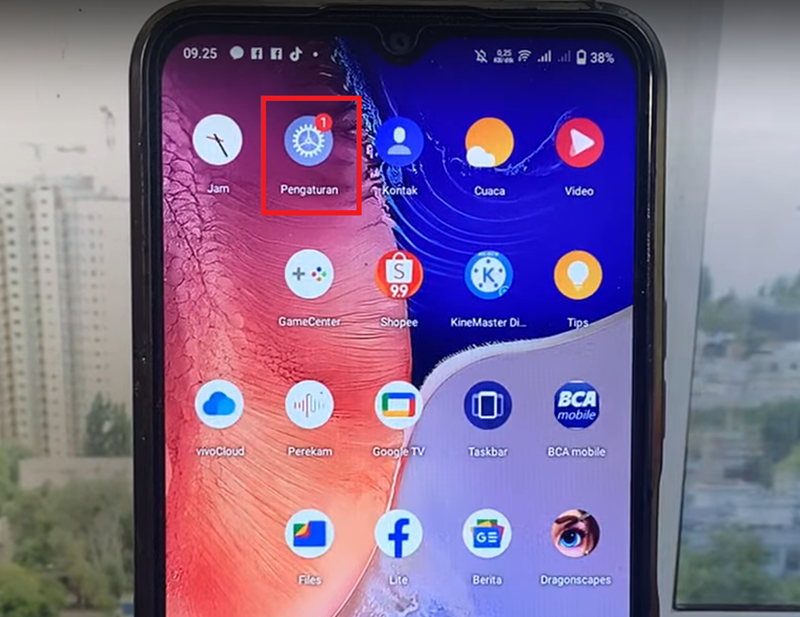
2. Setelah itu, kamu bisa akses Jaringan dan Internet.

3. Lalu, kamu klik pada bagian Wi-Fi.
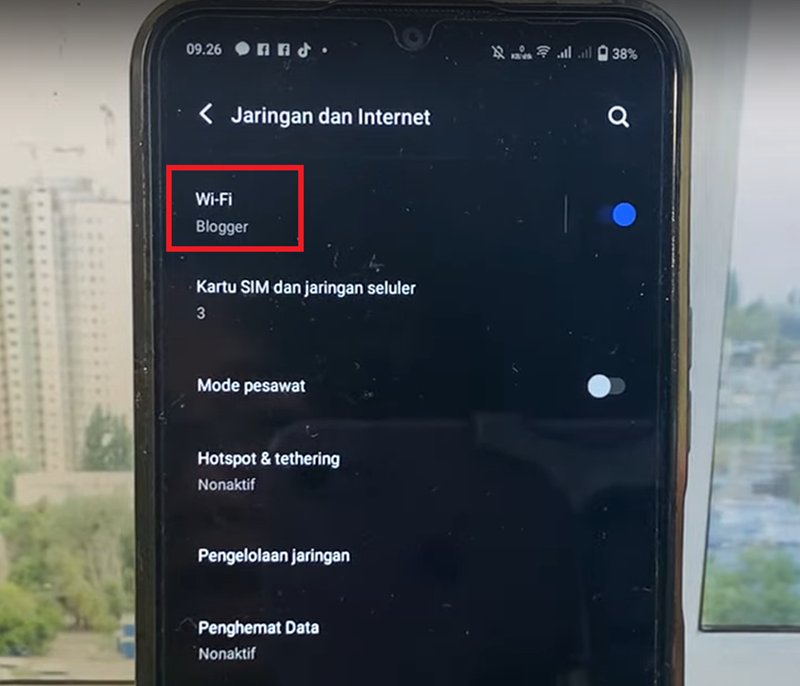
4. Nah, di bagian bawah ada simbol QR Code tepat di samping “Tambahkan jaringan”, jadi kamu klik simbol itu.
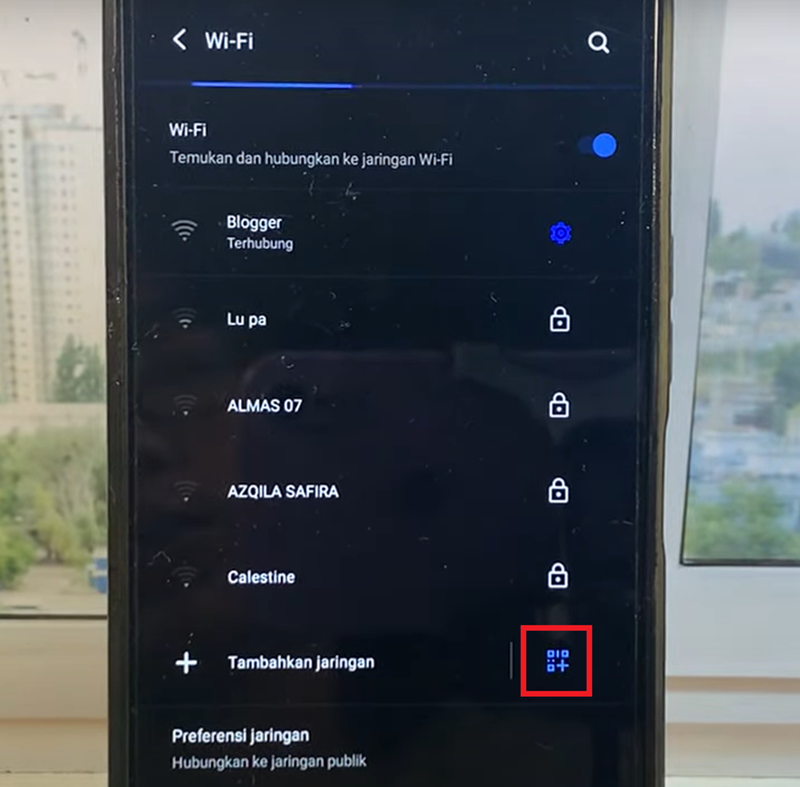
5. Selesai, secara otomatis kamera HP Vivo akan aktif dan kamu bisa langsung scan kode QR.
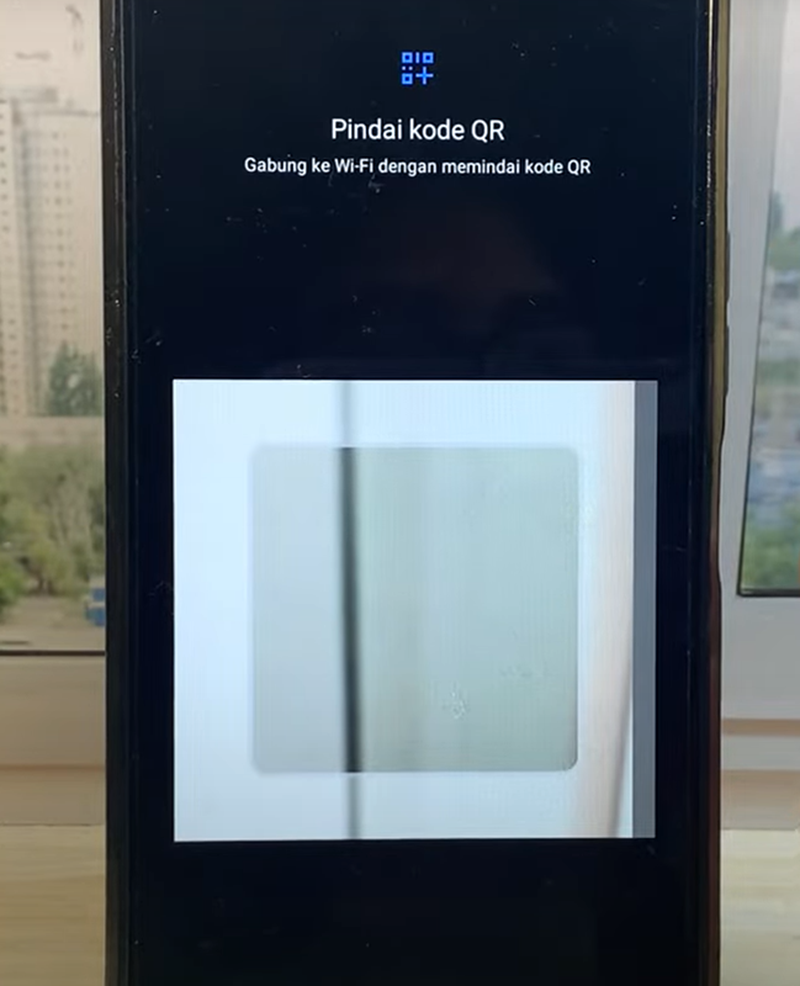
2. Scan Kode QR HP Vivo Lewat Fitur Google Lens
Jika cara pertama tidak berhasil, masih ada Google Lens yang bisa melakukan scanning kode QR di HP Vivo dengan mudah. Namun untuk bisa melakukannya, kamu perlu ikuti setiap langkah detail di bawah ini:
1. Pertama kamu masuk ke Home HP dan tekan di ruang kosong sampai ada pilihan beberapa menu seperti gambar di bawah. Lalu, kamu pilih pada opsi Widget.
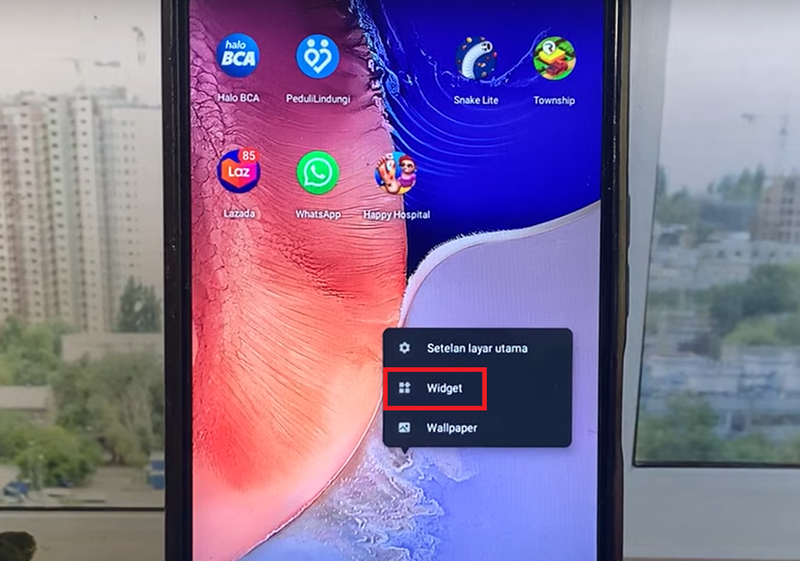
2. Gulir ke bawah sampai kamu menemukan widget bernama Google Go.
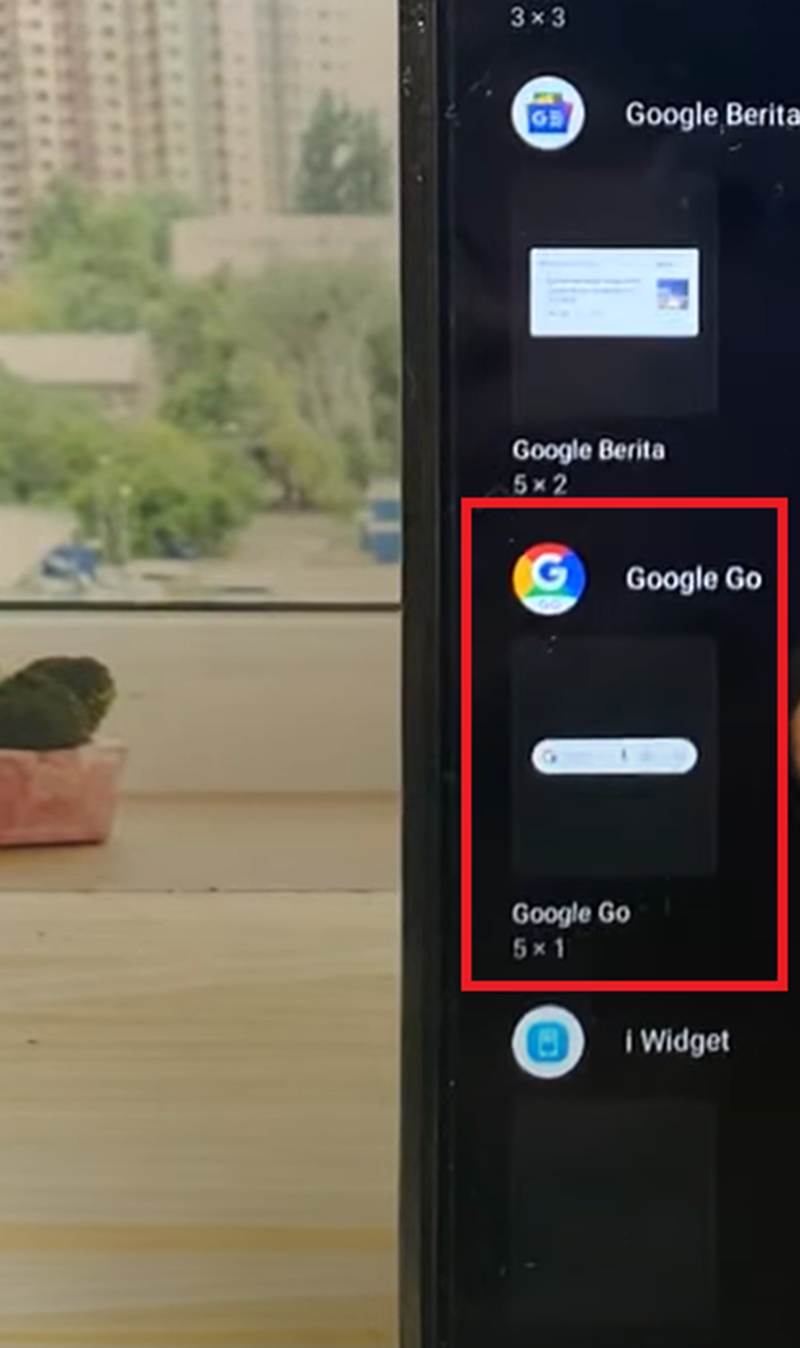
3. Nah, Widget tersebut kamu tarik keluar hingga menuju Home.
4. Lalu, widget tersebut akan terpasang di Home seperti gambar di bawah ini. Kamu bisa klik pada simbol kamera untuk membuka fitur kode QR HP Vivo.
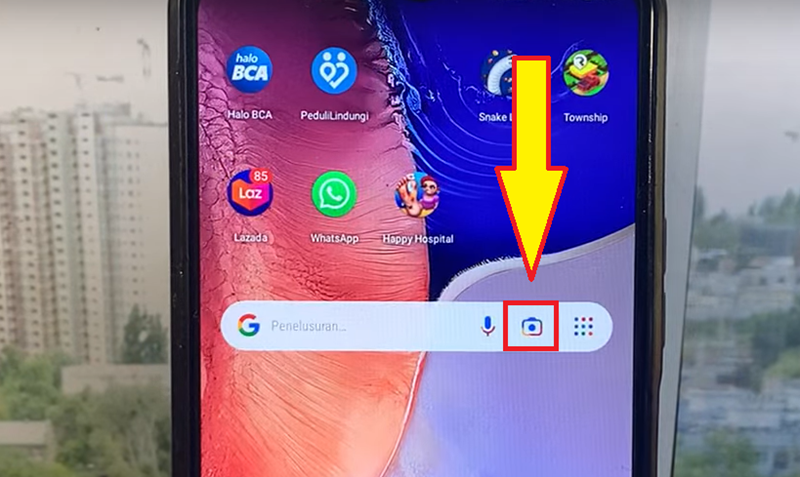
5. Kemudian, kamu bisa klik pada bagian Buka Kamera.

6. Oke, selesai, kini kamu hanya perlu arahkan kamera ke kode QR yang mau kamu scan.
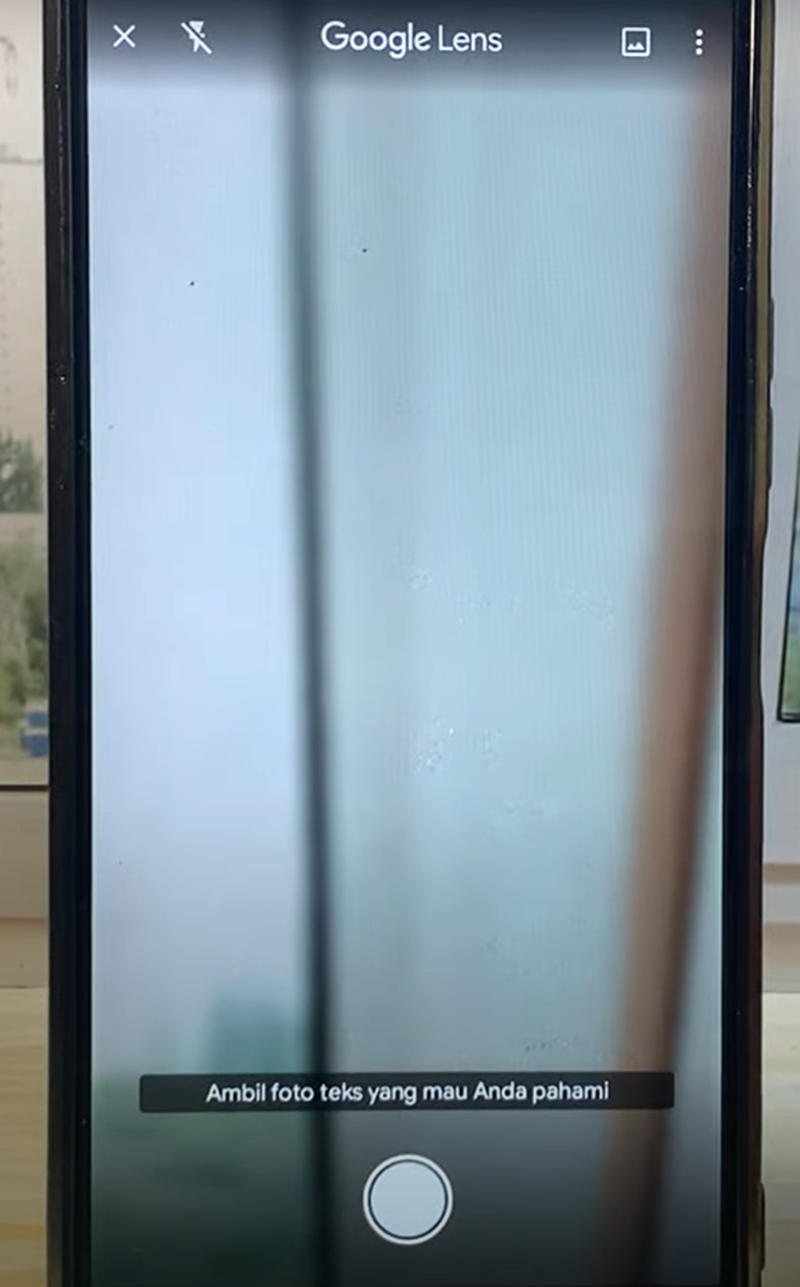
Nanti hasil scan kode QR akan ditampilkan secara otomatis di layar HP kamu. Gampang banget kan untuk nge-scan kode QR di HP Vivo?
Tips Keamanan Saat Menggunakan Kode QR di HP Vivo
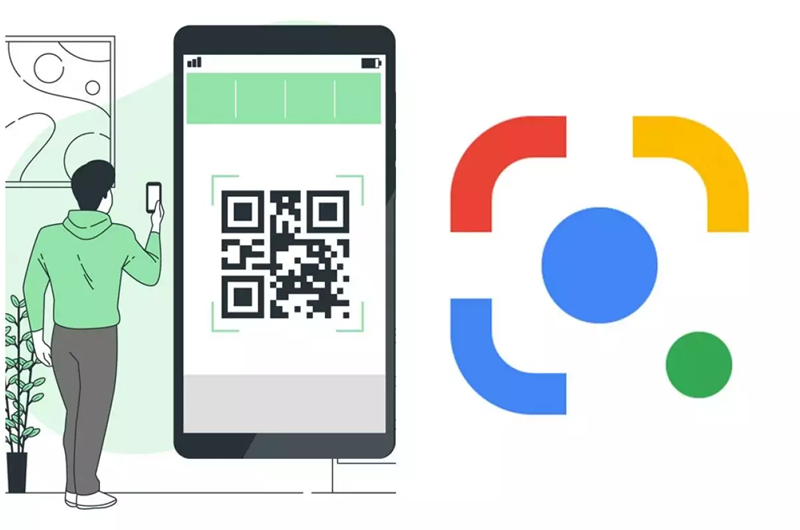
Namun, perlu kamu ketahui juga bahwa saat melakukan scanning kode QR di HP Vivo maka kamu harus memilih jenis kode QR apa saja yang mau kamu pindai. Jangan sampai ternyata kamu malah memindai kode QR yang berisi virus atau sejenisnya.
Untuk menghindari kejadian tidak mengenakan seperti itu, berikut kami memiliki beberapa tips keamanan jitu saat kamu mau menggunakan kode QR HP Vivo:
- Pastikan sumber kode QR yang mau kamu scan adalah kode yang terpercaya dan tidak mencurigakan. Jangan asal pindai kode QR jika kamu tidak tahu asal usul kode tersebut, terlebih jika kode QR-nya berasa dari orang mencurigakan.
- Pastikan kamu selalu menggunakan fitur scan kode QR yang telah disediakan oleh Vivo untuk menjamin keamanan data dan privasi kamu.
- Jangan asal memberikan izin yang tidak relevan dan mencurigakan ketika kamu sedang melakukan scan kode QR.
- Saat melakukan scan kode QR, cek situs yang muncul apakah situs tersebut benar-benar aman atau tidak. Jika kamu tidak mengenali situsnya atau merasa ada yang aneh dari situs tersebut, sebaiknya langsung tutup saja untuk mencegah kebocoran data.
- Kami sangat tidak menyarankan untuk berbagi data pribadi lewat scan kode QR karena bisa menyebabkan kebocoran data.
- Jangan lupa untuk selalu update software Vivo terbaru untuk mendapatkan keamanan lebih baik dari pihak resmi Vivo.
- Kamu bisa mempertimbangkan untuk menggunakan aplikasi keamanan tambahan agar HP Vivo yang kamu gunakan bisa terproteksi lebih ekstra dan lebih aman.
Dengan mengikuti tujuh tips keamanan saat menggunakan fitur kode QR d HP Vivo, kemungkinan besar data dan privasi kamu akan terjaga lebih aman. Meski memang kode QR ini memudahkan kamu dalam berbagi informasi hanya lewat scan, tetapi kamu tetap harus hati-hati terhadap pencurian data dan phising, ya.
FAQ: Kode QR di HP Vivo
Mungkin kamu masih punya pertanyaan seputar kode QR di HP Vivo, untuk itu kami sudah merangkum beberapa pertanyaan umum beserta jawabannya terkait tentang kode QR. Silakan cek pertanyaan dan jawabannya di bawah ini:
1. Apa Itu Kode QR?
Kode QR (Quick Response Code) adalah kode yang dapat menyimpan berbagai informasi seperti teks, URL, atau konfigurasi Wi-Fi, yang dapat dipindai menggunakan kamera smartphone.
2. Bagaimana Cara Scan Kode QR di HP Vivo?
Melalui Kamera Jaringan WiFi:
- Buka Pengaturan.
- Masuk ke jaringan WiFi.
- Klik fitur scan kode QR WiFi.
Melalui Google Lens
- Buka widget.
- Masukkan widget Google Go.
- Klik simbol Google Lens, dan pindai QR.
3. Apakah Scan Kode QR di HP Vivo Aman?
Scan kode QR di HP Vivo relatif aman asalkan kode QR berasal dari sumber terpercaya. Namun, kamu tetap harus waspada terhadap kode QR dari sumber tidak dikenal yang mungkin mengandung link berbahaya.
4. Bagaimana Mengatasi Masalah Saat Scan Kode QR?
- Pastikan kode QR cukup jelas untuk dipindai.
- Jika kamera tidak mengenali kode QR, coba atur posisi atau jarak scan.
- Pastikan aplikasi kamera HP Vivo telah diperbarui ke versi terbaru.
5. Apa Manfaat Menggunakan Kode QR untuk Wi-Fi?
- Memudahkan proses konektivitas ke jaringan Wi-Fi tanpa perlu mengetik kata sandi.
- Menjaga keamanan kata sandi Wi-Fi karena tidak perlu dibagikan secara langsung.
6. Bisakah Semua HP Vivo Scan Kode QR?
Kebanyakan HP Vivo terbaru sudah dilengkapi dengan fitur scan kode QR melalui aplikasi kamera bawaan. Namun, untuk model lama, mungkin diperlukan aplikasi pihak ketiga untuk scan kode QR.
Nah, itulah berbagai pembahasan kamu soal scan QR Code di HP Vivo, mulai dari tutorialnya, tips keamanan, dan fungsinya. Jika kamu memiliki pertanyaan lainnya yang tidak ada dalam artikel ini, silakan tulis di kolom komentar, ya.





